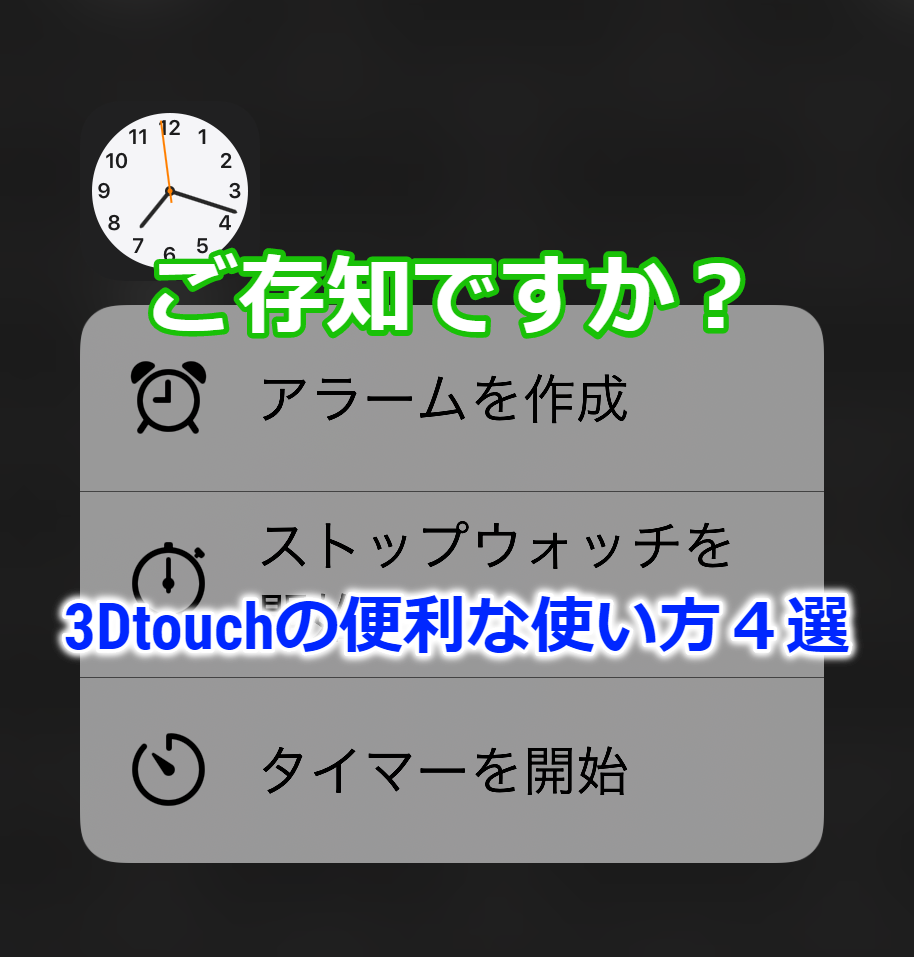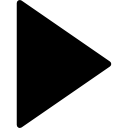 ホーム > ご存知ですか?3D Touchの便利な使い方 4選!
ホーム > ご存知ですか?3D Touchの便利な使い方 4選!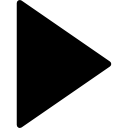 ホーム > ご存知ですか?3D Touchの便利な使い方 4選!
ホーム > ご存知ですか?3D Touchの便利な使い方 4選!ご存知ですか?3D Touchの便利な使い方 4選!
2019年10月19日更新
「3D Touch」はiPhone6sから追加された機能で、画面をタップするのではなく「画面を押し込む」ことによって画面圧力センサーが3DTouchとして感知し、タップした時とは違った操作が可能となる機能です。
「画面を押し込む。」この動作1つでアプリ内のメニューを表示できたり、キーボード入力の際に、簡単に選択範囲を指定できたりと非常に便利な機能である3D Touchですが、意外と使いこなせていない方も多いです。
2019年にアップデート予定の「iOS13」では全機種での3D Touch機能の追加が発表されており、3D Touch機能に対応していなかったiPhoneXRでも使用可能になるとのこと。この機会に3D Touchの便利機能をチェックしておきましょう。
まずは操作方法について解説していきます。
3D Touchは押し込む力加減によってアクションを使い分けることが出来ます。軽く押し込んだ状態「Peek」とそこからさらに押し込む「Pop」というアクションがあります。
多くの場合は「Peek」でメニューを表示し→「Pop」でメニューを完全表示するという操作が可能です。ここで表示されるメニューを使いこなすことによって、お目当ての機能やメニューにダイレクトに移動することが可能になり、操作時間の短縮や便利な機能を使うことが出来ます。
力加減に少しコツはいりますが、慣れてしまえば簡単に扱うことが可能で非常に便利です。
3D Touchの活用方法の定番「LINEのトークを既読をつけずに読む」方法です。忙しくてすぐに返信できないときや、考えてから返事をしたい場合に既読をつけることなくメッセージを読みたい時はありませんか?
LINEのトーク相手一覧画面で既読をつけずにメッセージを確認したい相手の名前をPeek(軽く3D Touch)しましょう。すると既読をつけずにトーク画面を表示することが出来ます。
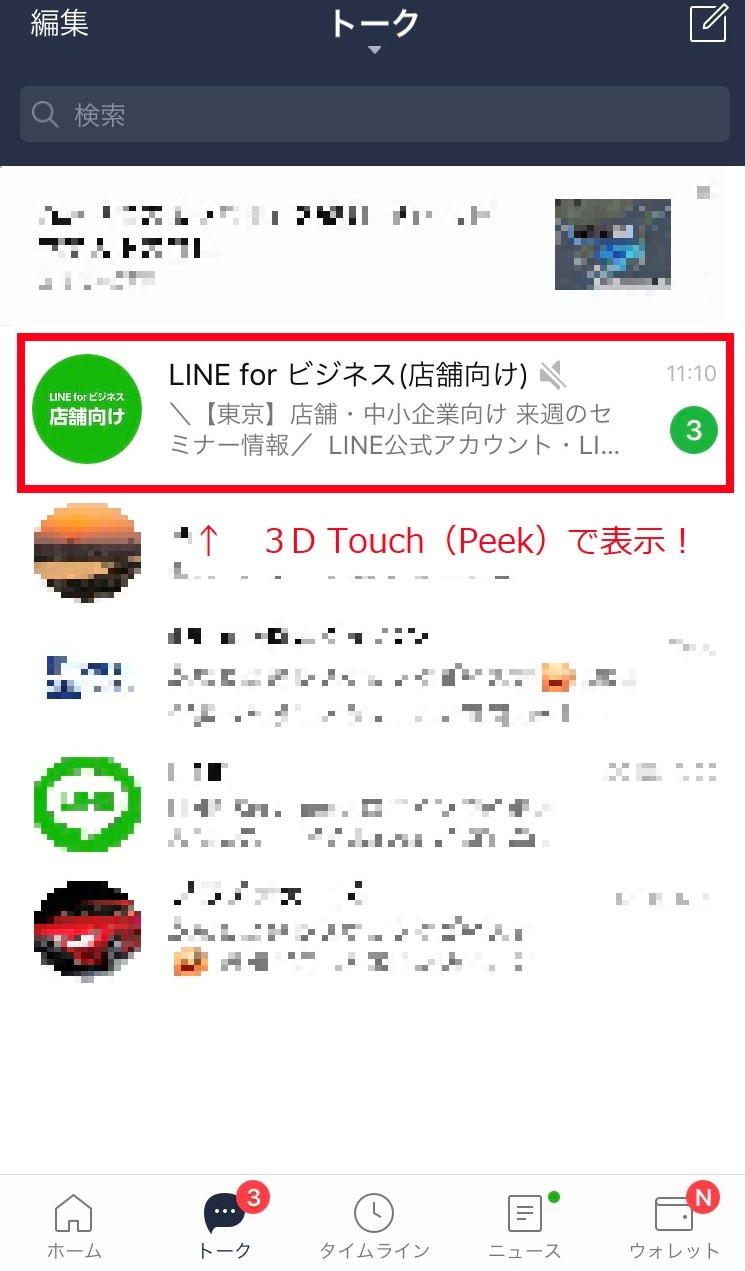
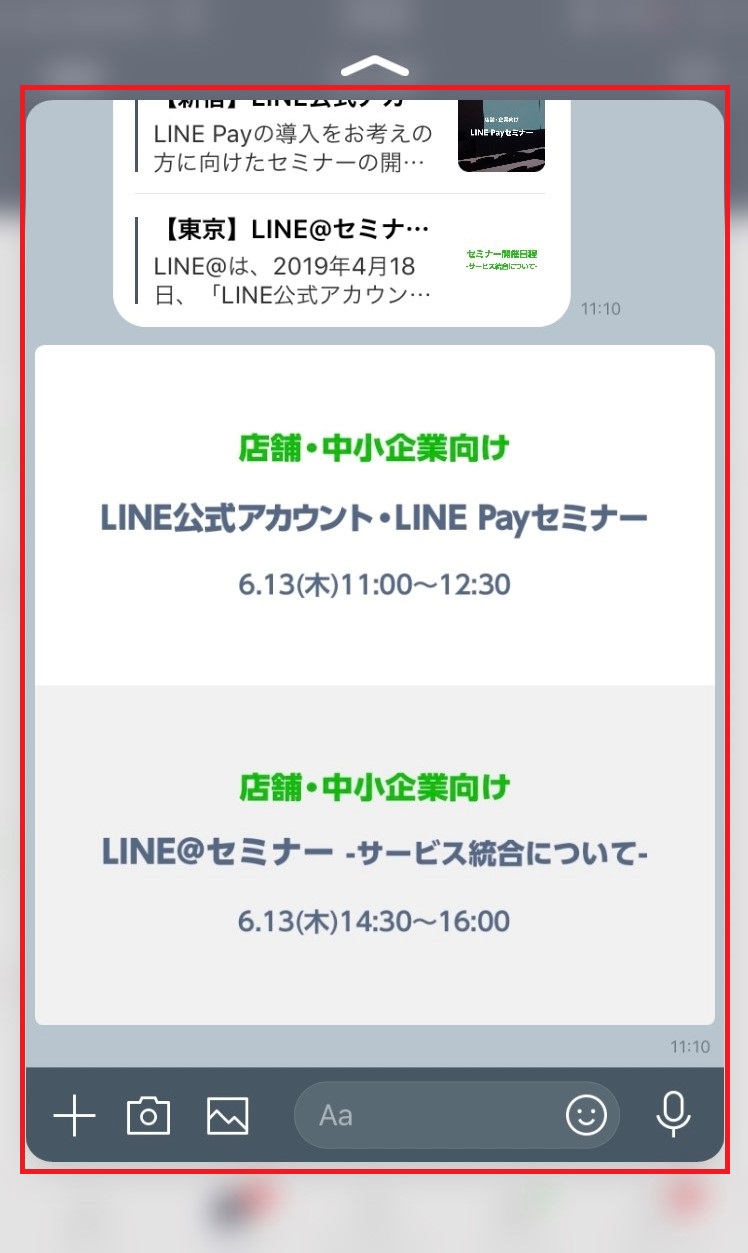
画像のように既読をつけずに表示をするには「Peek」状態を維持することが大切です。強く押し込みすぎると「Pop」状態となってしまい、トーク画面が開き、既読がついてしまいますのでご注意を。
設定アプリを3D Touchすることによってメニューを短縮して表示することが可能です。
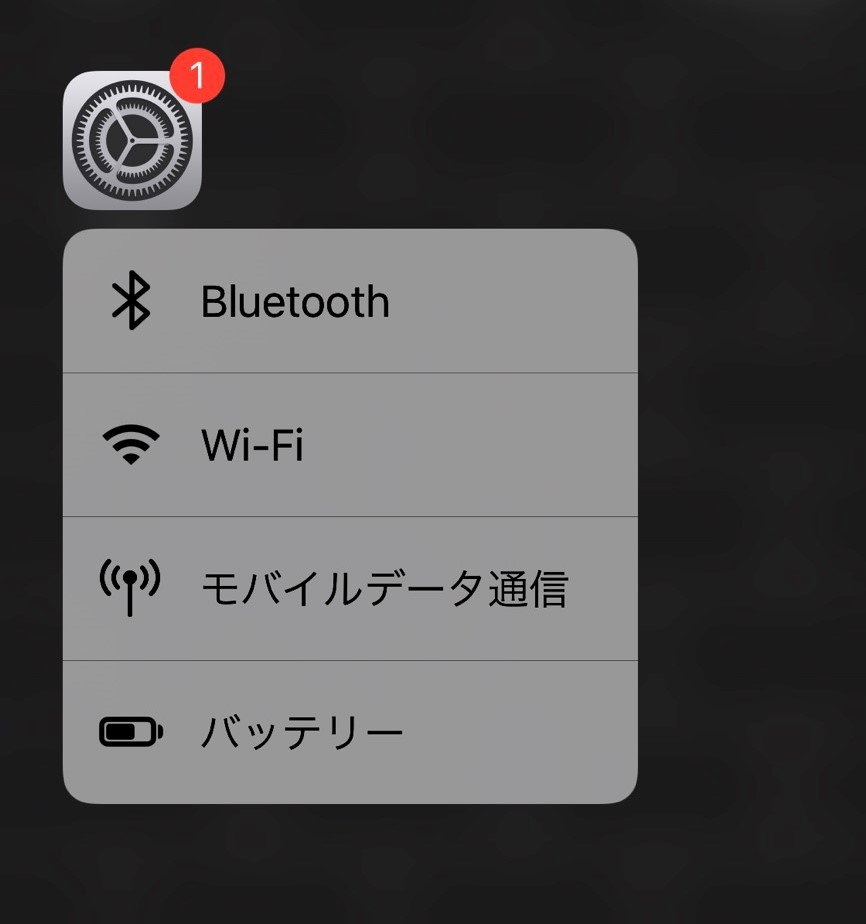
設定アプリを3D Touchすることによって表示させることが出来るメニューは「Bluetooth、Wi-Fi、モバイルデータ通信、バッテリー」で、コントロールセンターで操作できるメニューが大半ですが、「バッテリー」が一回の動作で呼び出せるのは3D Touchで出せるメニューだけです。
2018年のバッテリー交換プログラムから、バッテリーの状態に敏感になった方も多いはず。こまめにバッテリーの状態を確認して、劣化を確認したらバッテリーを交換してしまいましょう。
朝の目覚ましで必須の「時計」アプリ。3D Touchでちょっと便利になります。
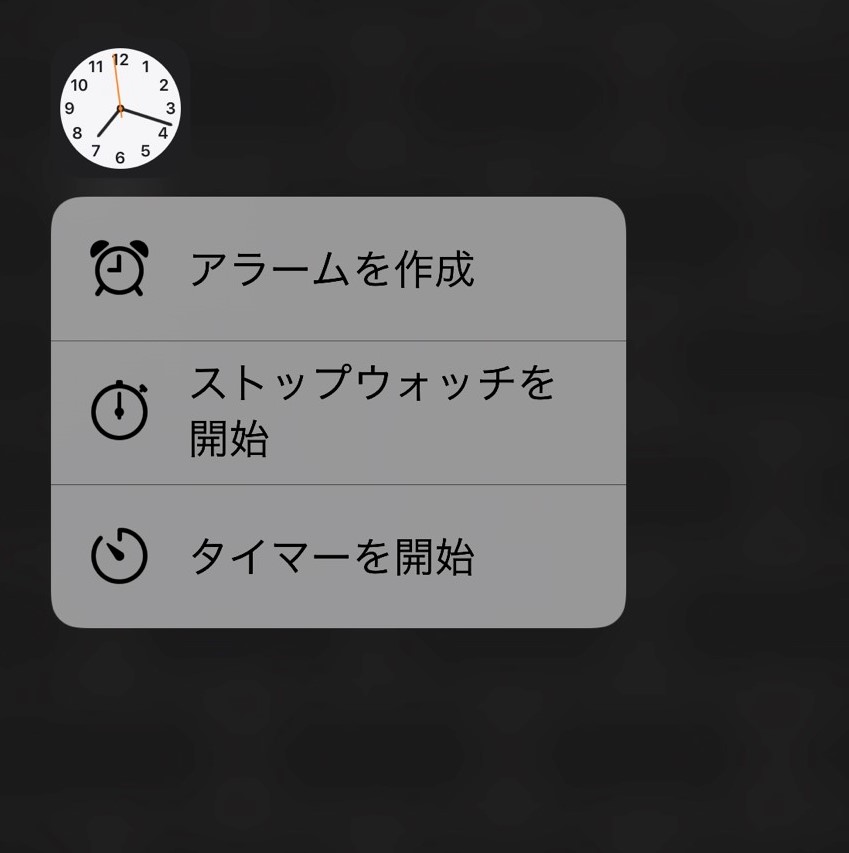
時計アプリを3D Touchすると「アラームを作成、ストップウォッチを開始、タイマーを開始」の3機能をスムーズに使うことが出来ます。
毎日の起床時間の調整をアラームの編集で行うのは少々面倒だったりします。そんな時には、アラームを3D Touchで作成してしまえばスムーズに床に就くことが出来ますね。
キーボードを3D Touchすることで、ノートパソコンのパッドのように選択範囲を自由に選択することが可能です。とっても簡単に使えるのに、非常に便利な機能ですので、知っておいて損はありません。
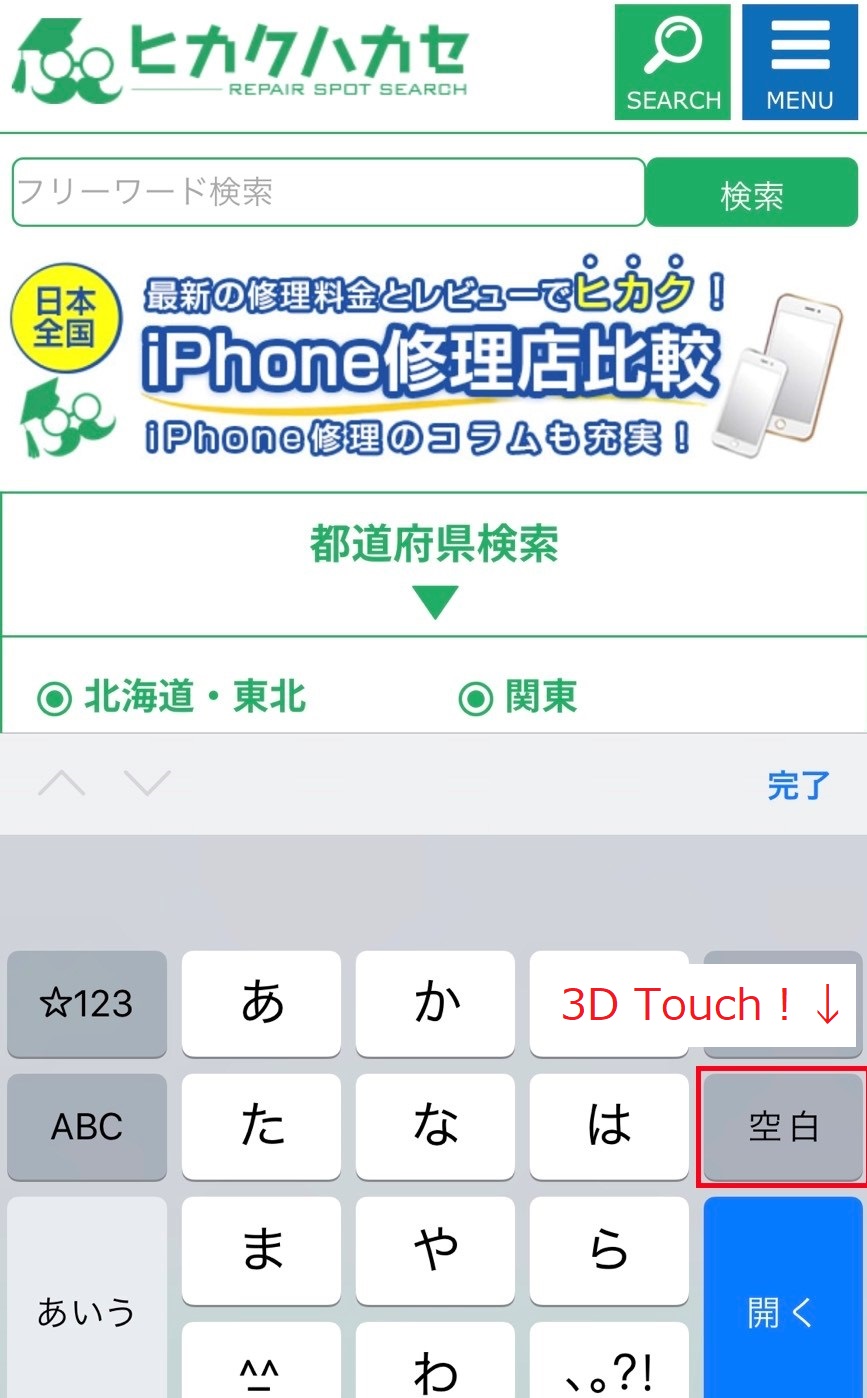
まずはキーボードの「空白またはキーボードを3D Touch」していきます。

これで自由に選択範囲や編集箇所に移動することが可能です!
文字の編集をタップで行うとなかなか自分の選択したい箇所を選択できなくて大変ですよね。
この機能を使えば、簡単に文章の編集や検索ワードの編集が可能になります。知っておくだけで様々な場面で時短が可能となります。

いかがでしたでしょうか。
3D Touchは上記以外のアプリ、Instagramや電話アプリなど様々な場面で活躍します。どんな機能があるか、iPhoneの隅々まで3D Touchをしてみるのもいいかもしれません。
iPhoneを使うなら、是非知っておきたい「3D Touch」タップ操作とほとんど変わらない動きで新たな機能が使えるので非常にべんりですよ!それでは!
【併せて読みたい記事】
2019年のド定番機能 コントロールセンター
超便利! iPhone の カメラ機能 4選!
今更聞けないiPhoneXで変わった操作たち
ご存知ですか?3D Touchの便利な使い方 4選!
3D Touchとは?
「3D Touch」はiPhone6sから追加された機能で、画面をタップするのではなく「画面を押し込む」ことによって画面圧力センサーが3DTouchとして感知し、タップした時とは違った操作が可能となる機能です。
「画面を押し込む。」この動作1つでアプリ内のメニューを表示できたり、キーボード入力の際に、簡単に選択範囲を指定できたりと非常に便利な機能である3D Touchですが、意外と使いこなせていない方も多いです。
2019年にアップデート予定の「iOS13」では全機種での3D Touch機能の追加が発表されており、3D Touch機能に対応していなかったiPhoneXRでも使用可能になるとのこと。この機会に3D Touchの便利機能をチェックしておきましょう。
3D Touchの使い方
まずは操作方法について解説していきます。
3D Touchは押し込む力加減によってアクションを使い分けることが出来ます。軽く押し込んだ状態「Peek」とそこからさらに押し込む「Pop」というアクションがあります。
多くの場合は「Peek」でメニューを表示し→「Pop」でメニューを完全表示するという操作が可能です。ここで表示されるメニューを使いこなすことによって、お目当ての機能やメニューにダイレクトに移動することが可能になり、操作時間の短縮や便利な機能を使うことが出来ます。
力加減に少しコツはいりますが、慣れてしまえば簡単に扱うことが可能で非常に便利です。
LINEのトークを既読をつけずに読む
3D Touchの活用方法の定番「LINEのトークを既読をつけずに読む」方法です。忙しくてすぐに返信できないときや、考えてから返事をしたい場合に既読をつけることなくメッセージを読みたい時はありませんか?
LINEのトーク相手一覧画面で既読をつけずにメッセージを確認したい相手の名前をPeek(軽く3D Touch)しましょう。すると既読をつけずにトーク画面を表示することが出来ます。
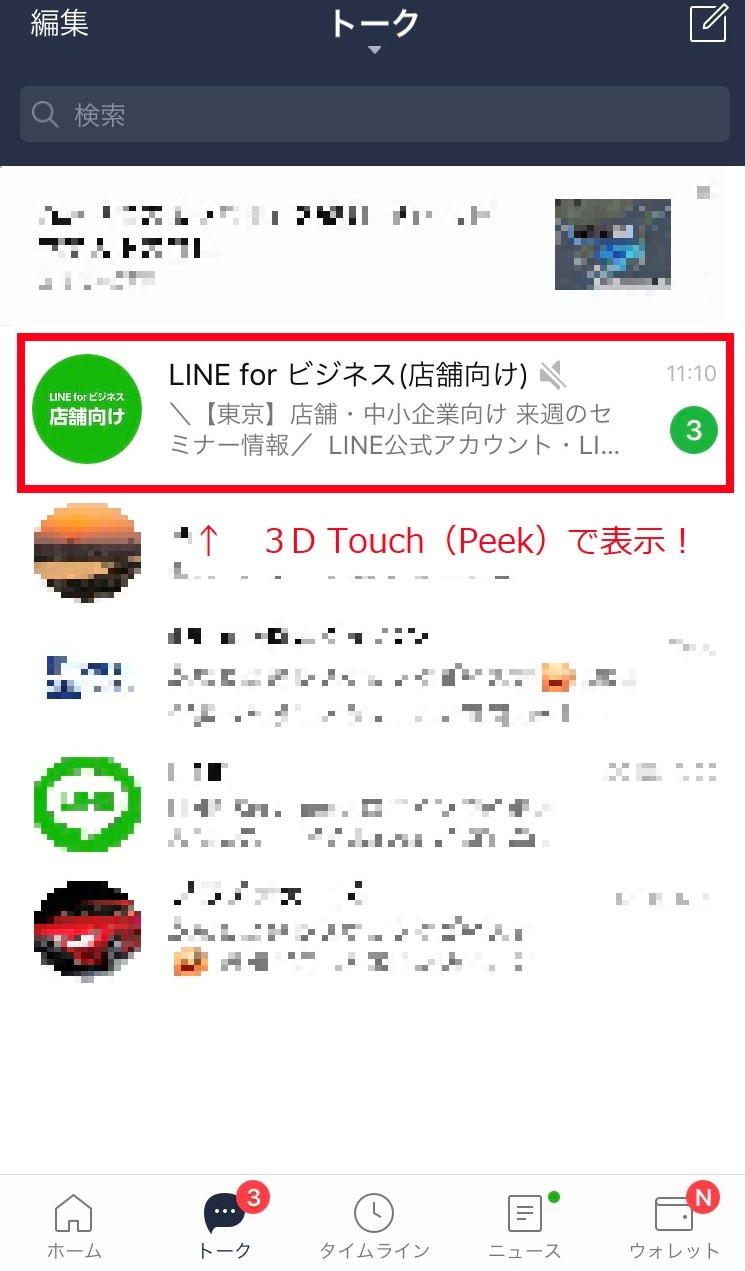
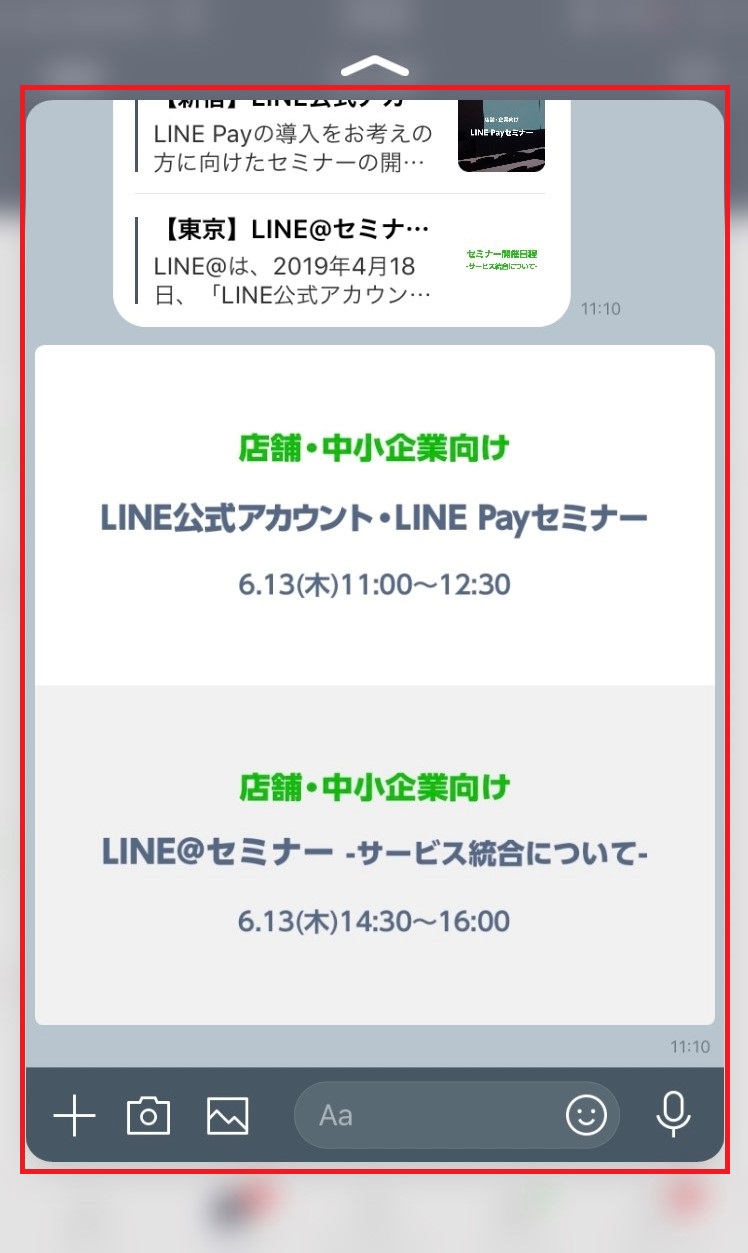
画像のように既読をつけずに表示をするには「Peek」状態を維持することが大切です。強く押し込みすぎると「Pop」状態となってしまい、トーク画面が開き、既読がついてしまいますのでご注意を。
「設定」アプリを3D Touch!
設定アプリを3D Touchすることによってメニューを短縮して表示することが可能です。
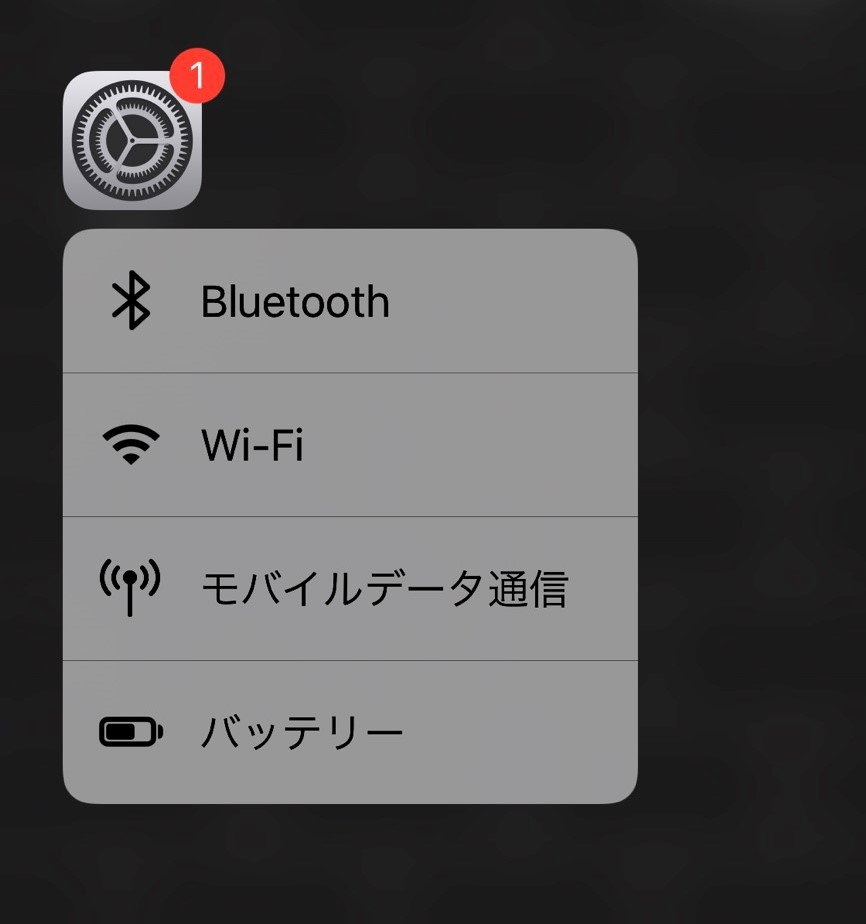
設定アプリを3D Touchすることによって表示させることが出来るメニューは「Bluetooth、Wi-Fi、モバイルデータ通信、バッテリー」で、コントロールセンターで操作できるメニューが大半ですが、「バッテリー」が一回の動作で呼び出せるのは3D Touchで出せるメニューだけです。
2018年のバッテリー交換プログラムから、バッテリーの状態に敏感になった方も多いはず。こまめにバッテリーの状態を確認して、劣化を確認したらバッテリーを交換してしまいましょう。
「時計」アプリを3D Touch!
朝の目覚ましで必須の「時計」アプリ。3D Touchでちょっと便利になります。
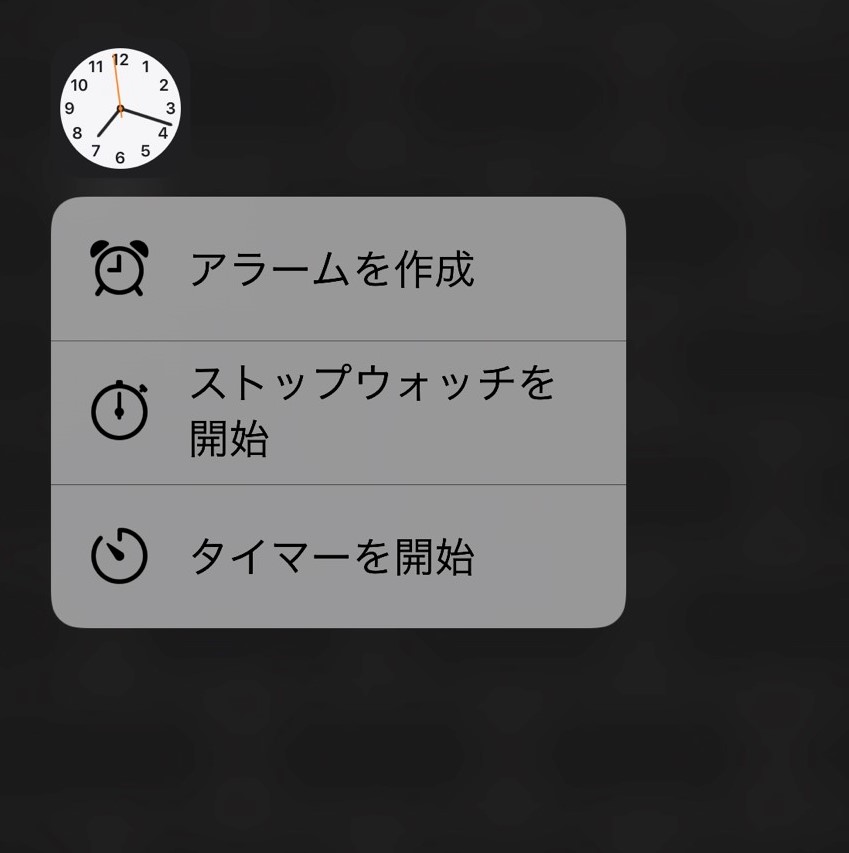
時計アプリを3D Touchすると「アラームを作成、ストップウォッチを開始、タイマーを開始」の3機能をスムーズに使うことが出来ます。
毎日の起床時間の調整をアラームの編集で行うのは少々面倒だったりします。そんな時には、アラームを3D Touchで作成してしまえばスムーズに床に就くことが出来ますね。
キーボードでも3D Touch!
キーボードを3D Touchすることで、ノートパソコンのパッドのように選択範囲を自由に選択することが可能です。とっても簡単に使えるのに、非常に便利な機能ですので、知っておいて損はありません。
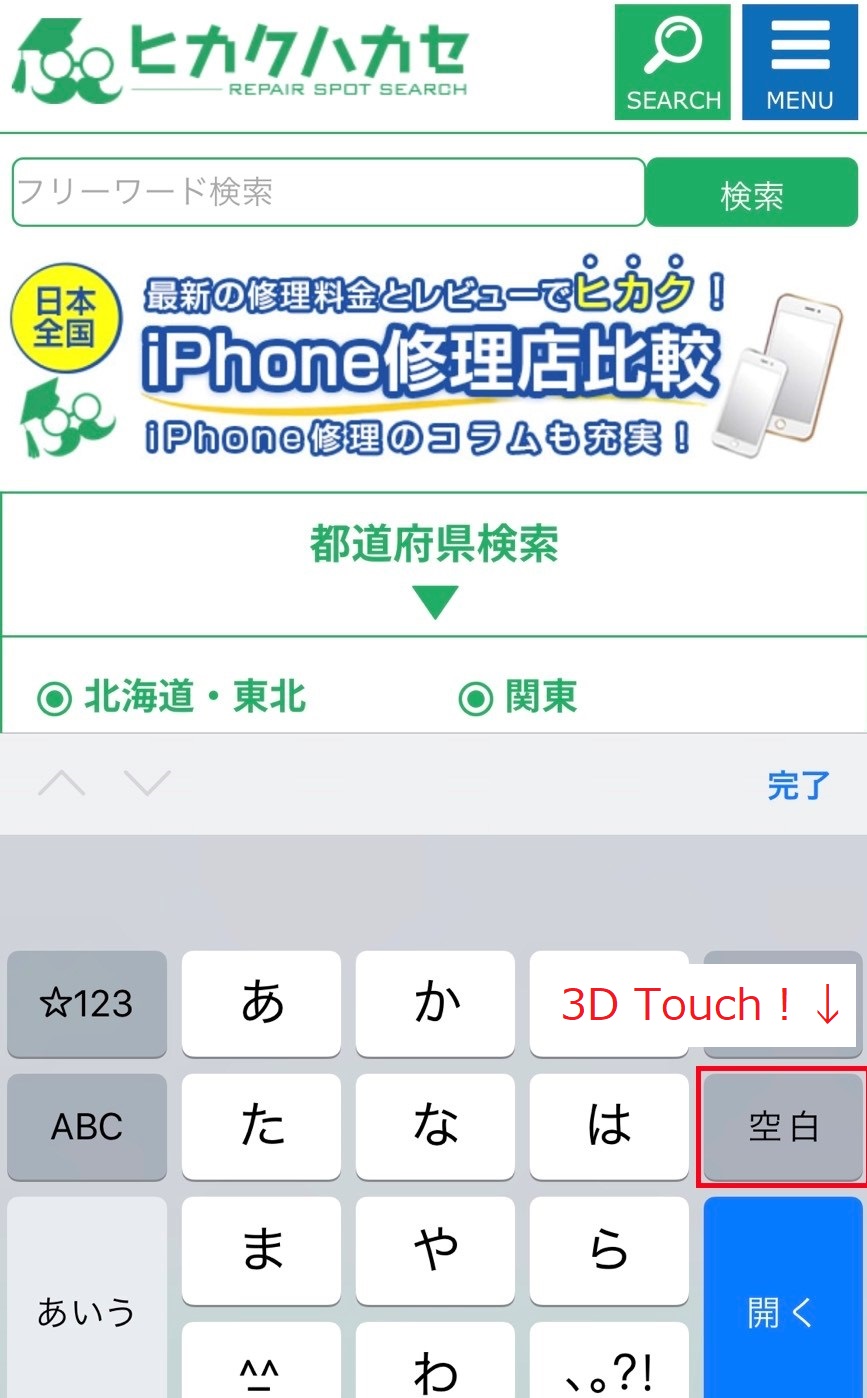
まずはキーボードの「空白またはキーボードを3D Touch」していきます。

これで自由に選択範囲や編集箇所に移動することが可能です!
文字の編集をタップで行うとなかなか自分の選択したい箇所を選択できなくて大変ですよね。
この機能を使えば、簡単に文章の編集や検索ワードの編集が可能になります。知っておくだけで様々な場面で時短が可能となります。

いかがでしたでしょうか。
3D Touchは上記以外のアプリ、Instagramや電話アプリなど様々な場面で活躍します。どんな機能があるか、iPhoneの隅々まで3D Touchをしてみるのもいいかもしれません。
iPhoneを使うなら、是非知っておきたい「3D Touch」タップ操作とほとんど変わらない動きで新たな機能が使えるので非常にべんりですよ!それでは!
【併せて読みたい記事】
2019年のド定番機能 コントロールセンター
超便利! iPhone の カメラ機能 4選!
今更聞けないiPhoneXで変わった操作たち